Cómo iniciar sesión en Windows 10 sin teclado

Puede que en algún momento vayamos a encender nuestro ordenador y en el momento de introducir la contraseña de inicio de sesión en Windows 10, veamos que nuestro teclado no funciona. Si tenemos otro teclado a mano no hay mucho problema, ya que basta con sustituir uno por otro y todo listo. Sin embargo, si no tenemos otro teclado la cosa se complica. A continuación, vamos a mostrar cómo iniciar sesión en Windows 10 sin teclado.
Pasos a seguir para iniciar sesión en Windows 10 sin teclado
Para ello, lo primero que tenemos que hacer es pulsar el botón de encendido del ordenador y esperar a llegar a la página de login de Windows 10. Una vez ahí, tenemos que fijarnos en la parte inferior derecha donde encontramos el botón de las opciones de accesibilidad de Windows 10.
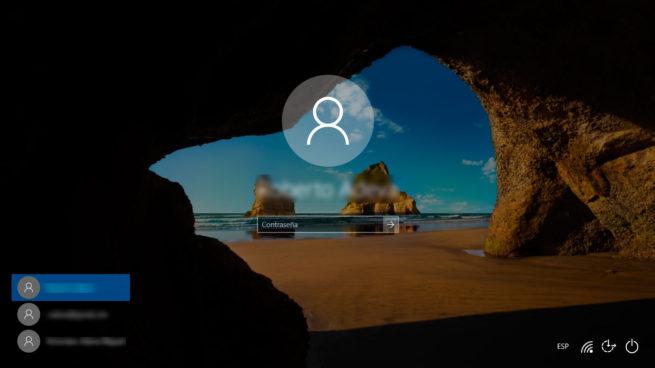
Si hacemos clic sobre él, se nos mostrarán una serie de opciones entre las que podemos encontrar la de activar el teclado en pantalla. Hacemos clic sobre esta opción y automáticamente nos aparecerá un teclado virtual en pantalla.
Ahora, utilizando el ratón, podemos ir haciendo clic en cada una de las teclas del teclado que tenemos en pantalla para escribir la contraseña de acceso a Windows 10.
Una vez que hemos iniciado sesión, ya podemos probar a solucionar los problemas con nuestro teclado desde el solucionador de problemas con el teclado que nos ofrece Windows 10 desde la página de configuración.
También es posible seguir usando el teclado en pantalla si lo activamos desde Configuración > Accesibilidad > Teclado. Ahí encontraremos un ajuste que permite activar el teclado en pantalla con solo deslizar el interruptor que aparece junto a esta opción a la posición ON.
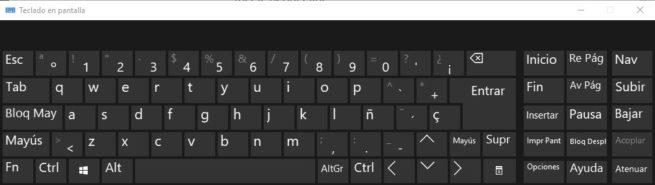
Hay que saber que una vez que cerremos el teclado virtual de Windows 10, debemos ir de nuevo a la página de configuración del sistema para volver a mostrarlo.
Por lo tanto, si vamos a seguir utilizando el teclado en pantalla, debemos minimizarlos cuando no necesitemos utilizarlo para no tener que andar activando y desactivando la opción en la configuración de Windows 10 cada vez que necesitemos hacer uso del teclado virtual para escribir.
Si hacemos clic sobre la tecla Opciones, se nos abrirá una ventana con diferentes opciones a configurar para personalizar el teclado en pantalla.
Entre otros ajustes, es posible quitar el sonido de las teclas, mostrar las teclas que nos permiten desplazarnos por la pantalla, activar el teclado numérico, usar predicción de texto, etc.
Comentarios
Publicar un comentario